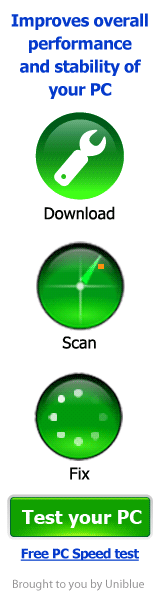Artikler » SpyBot – Search & Destroy
SpyBot – Search & Destroy

Nästan alla antispywareprogram har sina egna databaser, därför rekommenderar vi att man använder en par tre stycken olika program. Spybot - Search & Destroy är definitivt ett av de som man bör använda.
Programmet är kanske inte lika snyggt som många av dess konkurrenter men det gör sannerligen sitt jobb när det kommer till spyware. Det finns dessutom en mängd inställningar och verktyg. Dessa kanke inte är helt glasklara för nybörjaren.
Nedan följer därför en instruktion om hur du blir av med spyware med hjälp av Spybot och en del tips om programmets viktigaste funktioner.
Step 1: Inställningar
Många antispyware har snålt med inställningar men Spybot erbjuder en hel del tweaks. I programmets huvudfönster kommer du åt reglagen för att söka igenom din dator efter hot och uppdatera databasen med definitionerna. Om du slår om från Default till Advanced Mode via Mode menyn så öppnas en värld av möjligheter. Bakom knappen Settings, som du hittar långt ner i det vänstra hörnet i Advanced föstret, döljer sig mängder av inställningar. Mängden möjligheter kan till en början vara avskräckande men här finns verkligen möjligheter att ställa in programmet som du vill.
Väl inne i Settings, klickar du på undermenyn. Du bör definitivt läsa igenom informationen noga, speciellt delen som kallas Main setting. Troligen vill du kryssa i alla rutor som har med Backup och System-restore points att göra. Om olyckan är framme och Spybot råkar ta bort något som egentligen skulle vara kvar, kan du enkelt rulla tillbaka systemet till en punkt innan olyckan inträffade. På den här sidan kan du även ställa in Spybot så att det automatiskt utför en genomsökning när du startar programmet eller när du startar upp din dator. Slutligen kan du välja hur Spybot ska söka efter och ladda ner den senaste uppdateringarna när du startar programmet. Automatiska uppdateringar sparar tid åt dig och ser till att din dator alltid har det senaste skyddet.
Step 2: Sök och ta bort
När du väl har konfigurerat programmet efter dina behov är det dags att söka igenom datorn efter skadliga program. Klicka så att du står i huvudfönstret, det gör du genom att klicka på fliken Spybot-S&D. Tryck på knappen Check for Problems och programmet startar en genomsökning av din dator. Sökningen tar ofta ett tag. Detta är beroende av hur mycket filer du har på datorn, hur länge sedan du installerade om den, datorns prestanda osv. En kvart eller mer är helt normalt.
När sökningen är genomför kommer du få en lista med allt som Spybot hittade på din dator. Genom att klicka på de små plus-tecknen får du deltaljerad information om enskilda infekterade registernycklar som hittats på din dator. Spybot är som standard inställd på att eliminiera dessa automatiskt. Navigera dig upp till toppen av huvudfönstret och klicka på knappen Fix selected problems och konfirmera genom att svara ja på frågan som ploppar upp. Om några ögonblick kommer din dator att vara rensad från de skadliga program som hittats.
Step 3: Schemalägg genomsökning
Spybot erbjuder möjligheten att schemalägga genomsökning av din dator. För att komma till schemaläggningen måste du navigera dig tillbaka till Settings-fliken och klicka på den klockliknande ikonen. För att lägga till en ny tid, klicka Add och sedan Edit. En ruta ploppar upp, välj Schedule-filken och klicka New.
Spybot går att ställa in så att din dator söks igenom en gång i veckan eller en gång i månaden. Detta görs från drop-down menyn. Men om du surfar mycket och laddar ner program från Internet bör du söka igenom din dator en gång om dagen. Om du vill höja säkerheten ytterligar föreslår vi att du klickar på knappen Advanced och schemalägga flera genomsökningar per dag. För att göra det klickar du i rutan Repeat Task och talar sedan om för programmet hur många timmar eller minuter som ska passera mellan genomsökningarna. När du klickat OK kommer Spybot att be om ett lösenord så att ingen annan kan ändra dina inställningar.
Step 4: Permanent borttagning av filer
När du ändå är på städhumör efter att du rensat din dator från spyware föreslår vi att att du tar en tidd på Spybot's file shredder som tar bort filer en gång för alla. Det innebär att du kan ta bort känsliga dokument utan att behöva oroa dig för att någon återskapar dem. Du väljer själv hur många gånger som din fil ska skrivas över. Detta gör du via en liten meny i nederkanten av gränssnittet. När du är klar med den inställningen är det bara att sätta igång klicka på Chop it away! Tänk påa att om du väljer att skriva över en fil 40 gånger så får du räkna med att det tar ett tag. Men det kan det ju vara värt!
Relaterade filer: